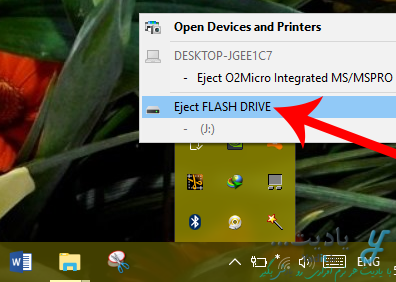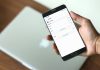گاهی اوقات می خواهید یک کار ساده مانند تغییر نام یا جا به جایی را روی یک فایل انجام دهید یا می خواهید فلش دیسک خود را به صورت امن و نرم افزاری از کامپیوتر خود جدا کنید اما با ارورهایی مواجه می شوید.
در این مطلب قصد داریم به این دو موضوع به صورت جداگانه بپردازیم و دلیل وجود این خطاها را برای رفع آن ها برای شما بیان کنیم.
خطای جا به جا نشدن، پاک نشدن یا تغییر نیافتن نام (اعمال نشدن تغییرات) فایل ها و پوشه ها در ویندوز و روش رفع آن:
ممکن است شما قصد داشته باشید نام یک پوشه یا فایل را تغییر دهید یا آن را پاک کنید و یا به مکانی دیگر جا به جا نمایید اما این کار انجام نشده و خطایی مشابه خطای زیر به شما نمایش داده می شود:
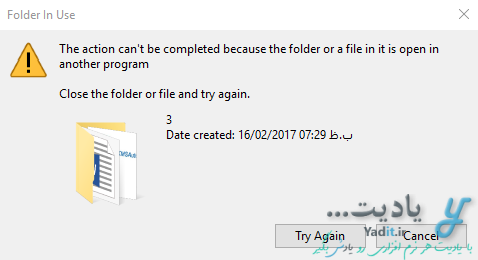
در این خطا به شما گفته شده است که پوشه (یا فایلی داخل این پوشه) یا فایل مورد نظر توسط یک نرم افزار دیگر باز شده و در حال اجرا و استفاده می شود و به همین دلیل نمی توان عملیات مورد نظر شما را روی آن انجام داد.
برای رفع این خطا کافیست جست و جو کنید و ببینید آیا آن فایل یا پوشه توسط برنامه ای در حال استفاده و پردازش است یا خیر.
این کار را می توانید ابتدا از برنامه های باز موجود در نوار وظیفه ی پایین ویندوز شروع کنید و سپس برنامه های در حال اجرا و مخفی در قسمت اعلانات ویندوز در سمت راست نوار وظیفه را بررسی نمایید.
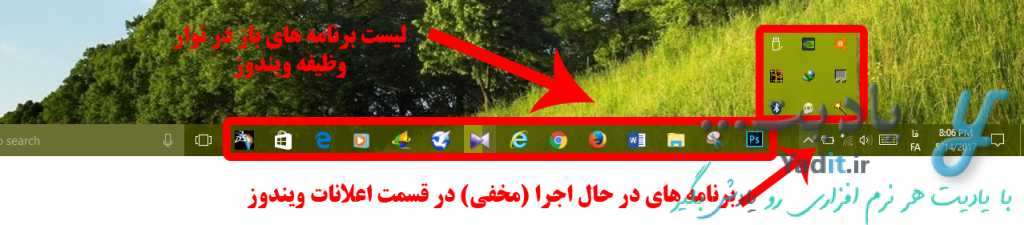
در صورتی که نتوانستید مشکل خود را حل کنید کافیست کامپیوتر خود را یک بار ری استارت نمایید و پس از آن تغییرات دلخواه را روی فایل مورد نظر خود انجام دهید تا بدون مشکل اعمال شود.
در صورتی که باز هم مشکل شما حل نشد، احتمالا دلیل این خطا چیز دیگریست و آن فایل یا پوشه قفل شده است. برای رفع مشکل قفل شدن فایل ها و پوشه ها و پاک نشدن آن ها با استفاده از نرم افزار Unlocker کلیک کنید…
رفع خطای خارج نشدن امن و نرم افزاری فلش دیسک ها:
اگر جز افراد منضبطی باشید که برای افزایش طول عمر فلش دیسک خود و از دست ندادن فایل ها ابتدا آن را به صورت نرم افزاری از ویندوز جدا و خارج (Eject) می کنید ممکن است تا به حال به ارور زیر برخورد کرده باشید:
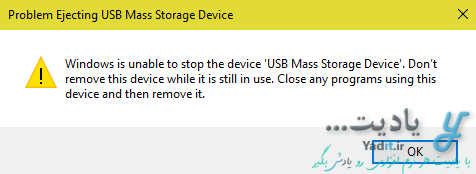
این ارور نیز مشابه با ارور قسمت اول این آموزش به شما می گوید فایلی داخل فلش دیسک در حال اجرا و استفاده شدن توسط یک نرم افزار می باشد. به همین دلیل نمی توان فلش دیسک را جدا کرد.
در این حالت نیز می توانید همانند قبل ابتدا نرم افزار در حال اجرای فایل داخل فلش دیسک را ببندید یا سیستم را ری استارت کنید تا مشکل ارور نمایش داده شده حل شود.
البته در ویندوز ۱۰ در برخی از موارد ممکن است برای بار اول این ارور نمایش داده شود اما برای بار دوم ویندوز به صورت هوشمند نرم افزار را غیر فعال می کند تا شما بتوانید به صورت امن فلش دیسک را از ویندوز به صورت نرم افزاری و امن خارج نمایید.